使い方
ホーム内で以下のアイコンをクリック
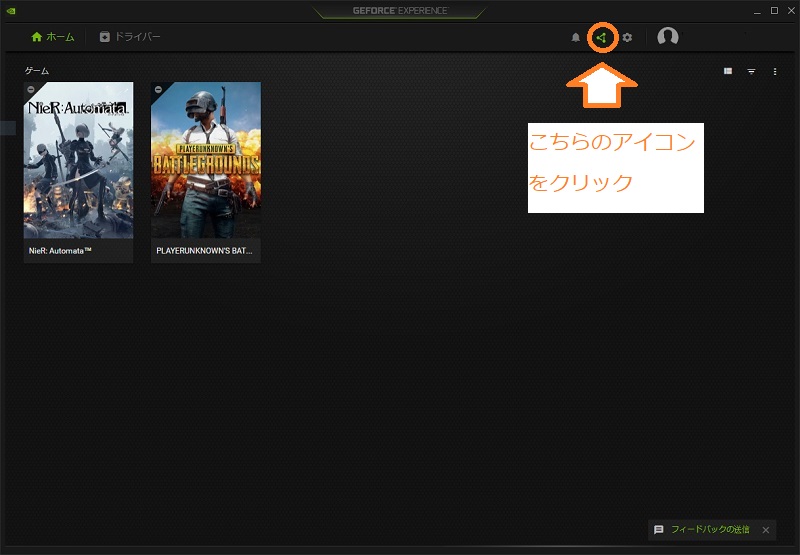
ゲーム内のオーバーレイを開く
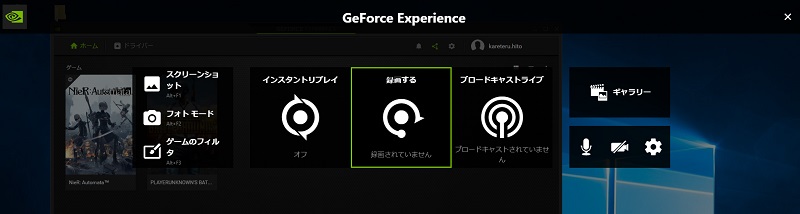
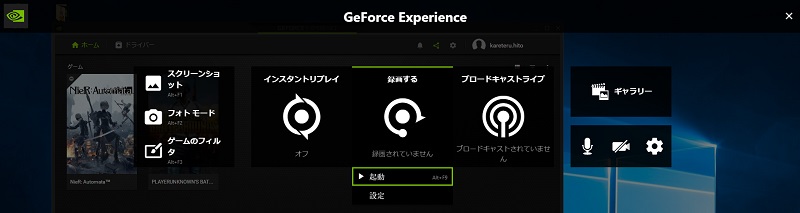 [Alt]+[F9]で録画開始
[Alt]+[F9]で録画開始[Alt]+[F9]で録画終了
[Alt]+[F1]スクリーンショットの撮影
録画されたファイルはデフォルトで「ユーザーフォルダ\Videos\Desktop」にmp4形式で保存されます。
マイクはデフォルトでONになっていますのでマイク音声が必要がなければOFFに設定変更する。
録画された動画が音ズレが発生する場合はL-SMASH Worksを導入したAviUtlで以下の設定で読み込み動画出力することで音ズレが直る場合があります。
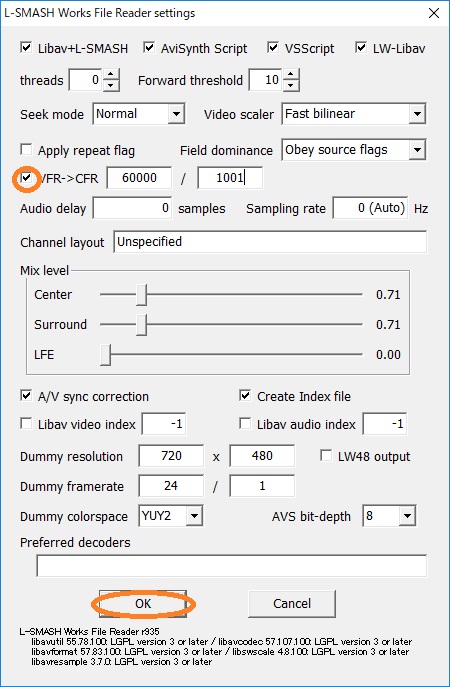
1.AviUtlのメニュー「ファイル」→「環境設定」→「入力プラグインの設定」→「L-SMASH WOrks File Readerの設定」を選択。
2.「VFR→CFR」にチェックする。300000/1000(30fpsにする場合)
3.「OK」をクリック


コメント